Η φράση "Υπάρχει μια εφαρμογή γι 'αυτό", πήρε γύρωόχι μόνο επειδή στον κόσμο της Apple, υπάρχει μια εφαρμογή για τα πάντα, αλλά και επειδή αυτό είναι το πώς θα έχετε τα περισσότερα από τα χαρακτηριστικά που θέλετε στο προϊόν σας. Προκειμένη περίπτωση; να αποκτήσετε κολλητικές σημειώσεις στο Mac σας. Υπάρχει, χωρίς αμφιβολία, πλήθος εφαρμογών, δωρεάν και αμειβόμενων, διαθέσιμων για την πλατφόρμα Mac (η Evernote είναι μία από τις πιο γνωστές υπηρεσίες cross-platform), αλλά για τις απλούστερες ανάγκες κολλητικής σας σημείωσης, έχετε Σημείωμα. Πολύ παρόμοια με την εφαρμογή Sticky Notes στα Windows 7,αυτή η απλή εφαρμογή δημιουργεί σημειώματα στην επιφάνεια εργασίας σας και σας επιτρέπει να προστατεύσετε με κωδικό πρόσβασης. Υποστηρίζει επίσης ότι συγχρονίζεται με το iCloud και σας επιτρέπει να διαχωρίζετε ποιες σημειώσεις θα συγχρονίζονται και ποια όχι.
Για να ξεκινήσετε τη δημιουργία σημειώσεων, ξεκινήστε την εφαρμογή και θα δημιουργηθεί ένα κενό σημείωμα στην επιφάνεια εργασίας σας. Κάντε κλικ στο σημείωμα όπου λέει Νέο Σημείωμα, και να αρχίσετε να πληκτρολογείτε μια υπενθύμιση ή μια λίστα παντοπωλείων. Όταν κάνετε κλικ έξω από το σημείωμα, θα βγείτε από τη λειτουργία επεξεργασίας. Η εφαρμογή εξακολουθεί να εκτελείται και τα σημειώματα σας παραμένουν στην επιφάνεια εργασίας. (Σημείωση του συντάκτη: το κείμενο που εμφανίζεται στο παρακάτω στιγμιότυπο οθόνης είναι καθαρά η επιλογή του συγγραφέα. Η AddictiveTips δεν αναλαμβάνει καμία ευθύνη για τις συνέπειες της τοποθέτησης τέτοιων σημειώσεων στην επιφάνεια εργασίας σας!)

Κάθε υπόμνημα σας επιτρέπει να αλλάξετε τη γραμματοσειρά και το χρώματου κειμένου. Το κουμπί κλεισίματος στο επάνω μέρος του σημειώματος σάς επιτρέπει να το διαγράψετε και η διαγραφή του δεν θα επηρεάσει άλλες. Το μικρό ανοιχτό κουμπί λουκέτου στο κάτω αριστερό μέρος κάθε σημείωσης σάς επιτρέπει να κλειδώσετε ένα σημείωμα, δηλαδή να το προστατεύσετε με κωδικό πρόσβασης. Μπορείτε να ορίσετε έναν κωδικό πρόσβασης από τις προτιμήσεις της εφαρμογής.
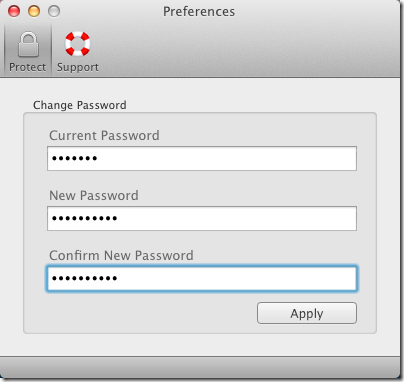
Το κείμενο που εισάγεται σε μια σημείωση που προστατεύεται με κωδικό δεν μπορείνα βλέπεις αν δεν ξεκλειδωθεί. Όταν ένα σημείωμα είναι προστατευμένο, το χρώμα του αλλάζει σε πράσινο χρώμα. Για να ξεκλειδώσετε μια σημείωση, κάντε κλικ στο κουμπί λουκέτου και πληκτρολογήστε τον κωδικό πρόσβασης για να την δείτε.
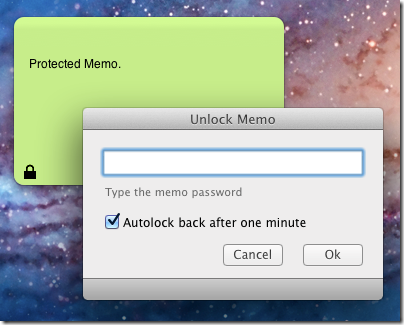
Ενώ η εφαρμογή δεν σας επιτρέπει να αλλάξετε το χρώμα φόντου του σημειώματος, σας επιτρέπει να αλλάξετε τη γραμματοσειρά και το χρώμα της. Για να αλλάξετε τη γραμματοσειρά ή το χρώμα του κειμένου σε μια σημείωση, κάντε δεξί κλικ και επιλέξτε Γραμματοσειρά> Εμφάνιση χρωμάτων για να επιλέξετε ένα χρώμα από την παλέτα.
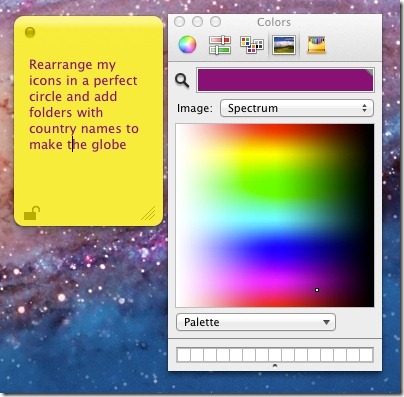
Για να δημιουργήσετε ένα σύννεφο, πηγαίνετε στο Αρχείο> Νέο σύννεφο, ενώ μπορείτε να δημιουργήσετε απλά μηνύματα χρησιμοποιώντας το Νέο Σημείωμα επιλογή. Οι δοκιμές έδειξαν ότι η εφαρμογή δεν συγχρονίστηκε μέσω iCloud, παρά την απαίτηση του προγραμματιστή για το εν λόγω χαρακτηριστικό. Τόσο οι εφαρμογές iPhone & iPad δούλεψαν μόνοι τους, αλλά τα μηνύματα δεν συγχρονίστηκαν σε όλες τις συσκευές. Για μια γενική σύμβαση χρωμάτων, οι σημειώσεις σύννεφων είναι μπλε, τα συνηθισμένα σημειώματα είναι κίτρινα και τα προστατευόμενα με κωδικό είναι πράσινα.
Αποκτήστε υπενθύμιση από το Mac App Store













Σχόλια